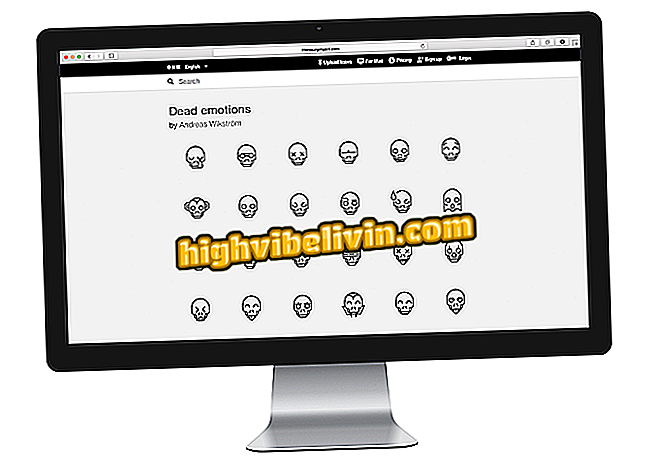Error 651: วิธีแก้ไขปัญหาการเชื่อมต่อเครือข่าย
Error 651 เป็นข้อผิดพลาดของ Windows ที่ป้องกันไม่ให้ผู้ใช้เข้าถึงอินเทอร์เน็ต ความล้มเหลวสามารถเกิดขึ้นได้บน Wi-Fi หรือเครือข่ายต่อสายโดยปกติในคอมพิวเตอร์ที่อัพเกรดจาก Windows 7 เป็น Windows 10 เมื่อเกิดปัญหาขึ้นพีซีมักจะแสดงข้อความ "การเชื่อมต่อล้มเหลว"
อ่าน: 7 สิ่งที่คุณ 'ไม่เคย' ต้องทำใน Windows; ดู
สาเหตุอาจเกี่ยวข้องกับหลายปัจจัยตั้งแต่ข้อผิดพลาดของไดรเวอร์เครือข่ายไปจนถึงการกำหนดค่าผิดพลาดในที่อยู่ IP ของเครื่องทำให้โมเด็มหรือเราเตอร์ทำงานได้ยาก แม้จะมีแรงจูงใจที่ไม่แน่นอนการแก้ปัญหาอาจเป็นเรื่องง่าย ต่อไปนี้เป็นวิธีการแก้ไขข้อผิดพลาด 651 เพื่อสร้างการเชื่อมต่อเว็บขึ้นใหม่บนพีซี
ต้องการซื้อโทรศัพท์มือถือทีวีและผลิตภัณฑ์ลดราคาอื่น ๆ หรือไม่ รู้ว่าการเปรียบเทียบ

การเปิดใช้งาน Notebook Wi-Fi
ใช้เครื่องมือแก้ไข Windows
ตัวช่วยสร้างการแก้ไขด่วนดั้งเดิมของ Windows อาจเป็นวิธีที่ง่ายที่สุดในการแก้ไขข้อผิดพลาด 651 บนคอมพิวเตอร์ของคุณ เครื่องมือนี้สามารถระบุข้อผิดพลาดในระบบด้วยตนเองแนะนำหรือใช้วิธีแก้ไขปัญหาโดยอัตโนมัติ
ขั้นตอนที่ 1 เปิดเมนู Start และค้นหา "การแก้ไขปัญหา" เพื่อเปิดรายการพ่อมด;

เข้าถึงตัวช่วยสร้างการแก้ไขปัญหา Windows
ขั้นตอนที่ 2 ภายใต้ "การเชื่อมต่ออินเทอร์เน็ต" คลิก "เรียกใช้การแก้ไขปัญหา" รอให้เครื่องมือทำงานจนเสร็จเพื่อค้นหาวิธีแก้ไขอัตโนมัติ

รับ Windows เพื่อค้นหาวิธีแก้ไขปัญหาโดยอัตโนมัติ
ปรับอะแดปเตอร์เครือข่าย
ขั้นตอนที่ 1 ในบางกรณีการปิดใช้งานอย่างง่ายและการเปิดใช้งานอะแดปเตอร์เครือข่ายของคอมพิวเตอร์ในภายหลังอาจช่วยแก้ปัญหาการเชื่อมต่อได้ เมื่อต้องการทำสิ่งนี้ให้เริ่มต้นด้วยการเข้าถึงตัวจัดการอุปกรณ์ผ่านการค้นหาของ Windows

เข้าถึงตัวจัดการอุปกรณ์ของ Windows
ขั้นตอนที่ 2 หากมีรูปสามเหลี่ยมใด ๆ บนหนึ่งในไอคอนด้านล่าง "อะแดปเตอร์เครือข่าย" คลิกที่รายการที่มีปัญหาด้วยปุ่มเมาส์ขวาและเลือก "ปิดการใช้งานอุปกรณ์" จากนั้นทำซ้ำขั้นตอนเพื่อเปิดใช้งานอีกครั้ง

ปิดใช้งานอะแดปเตอร์เครือข่าย
ขั้นตอนที่ 3 หากปิดใช้งานและเปิดใช้งานใหม่ไม่สามารถแก้ไขได้ให้ลองอัปเดตอะแดปเตอร์เครือข่ายด้วยตนเอง คลิกขวาที่รายการที่มีคำว่า "ไร้สาย" และ "อีเธอร์เน็ต" เลือก "อัปเดตไดรเวอร์";

อัปเดตไดรเวอร์เครือข่ายของคอมพิวเตอร์ของคุณ
ตรวจสอบ IPv6
หากข้อผิดพลาดยังคงมีอยู่ตรวจสอบเพื่อดูว่าคอมพิวเตอร์ของคุณไม่ได้รับการกำหนดค่าอย่างไม่ถูกต้องให้ใช้ IPv6 ผ่านเครือข่าย IPv4 ปัญหาประเภททั่วไปเมื่อใช้พีซีในการเชื่อมต่อที่แตกต่างกันที่บ้านและที่ทำงาน ในกรณีนี้การแก้ปัญหาคือการปิดการเชื่อมต่อ IPv6
ขั้นตอน 1. เข้าถึงการตั้งค่า Windows;

เข้าถึงการตั้งค่า Windows
ขั้นตอนที่ 2 เข้าถึงตัวเลือกเครือข่ายและอินเทอร์เน็ต

เข้าถึงการตั้งค่าเครือข่ายของคอมพิวเตอร์
ขั้นตอนที่ 3 ในเมนู "Ethernet" คลิก "Network and Sharing Center";

เข้าถึงศูนย์เครือข่ายและการแบ่งปัน
ขั้นตอน 4. คลิกที่เครือข่ายที่คุณพยายามสร้างการเชื่อมต่อและเข้าถึงคุณสมบัติ;

เข้าถึงคุณสมบัติการเชื่อมต่อ
ขั้นตอนที่ 5. เลื่อนหน้าจอลงและยกเลิกการทำเครื่องหมายในช่องถัดจาก "IP Protocol Version 6" คลิก "ตกลง" เพื่อเสร็จสิ้น

ปิดการใช้งาน IPv6
รีสตาร์ท TCP / IP
หากการปิดใช้งาน IPv6 ไม่ทำงานการรีเซ็ตเป็นการตั้งค่าโปรโตคอลแบบเต็มสามารถช่วยแก้ไขปัญหาการเชื่อมต่อที่เกิดจากความขัดแย้งของ IP
ขั้นตอนที่ 1 พิมพ์ "cmd" ใน Windows Search เพื่อค้นหา Command Prompt คลิกขวาและเลือก "Run as administrator";

เปิด CMD ในฐานะผู้ดูแลระบบ
ขั้นตอนที่ 2 ป้อนคำสั่ง "netsh int ip reset.log" โดยไม่ใส่เครื่องหมายอัญประกาศแล้วกด Enter รีสตาร์ทคอมพิวเตอร์ตามลำดับเพื่อตรวจสอบว่าข้อบกพร่องได้รับการแก้ไขแล้วหรือไม่:

รีสตาร์ท TCP / IP
ปิดการใช้งานการปรับอัตโนมัติ
AutoTuning เป็นคุณสมบัติที่มีไว้เพื่อปรับปรุงประสิทธิภาพของโปรแกรมที่ขึ้นกับ TCP แต่เครื่องมืออาจรบกวนการเชื่อมต่อคอมพิวเตอร์กับเครือข่ายในบางกรณี หากต้องการปิดใช้งานฟังก์ชันให้เปิดพร้อมท์คำสั่งอีกครั้งในฐานะผู้ดูแลระบบและป้อนคำสั่งด้านล่าง หลังจากพิมพ์ Enter ให้ลองการเชื่อมต่อของคุณอีกครั้ง

ปิดใช้งานคุณลักษณะการปรับอัตโนมัติเพื่อแก้ไขข้อผิดพลาด 651 ใน Windows
จะปรับปรุงสัญญาณเครือข่าย Wi-Fi ได้อย่างไร? ถามคำถามของคุณในฟอรัม